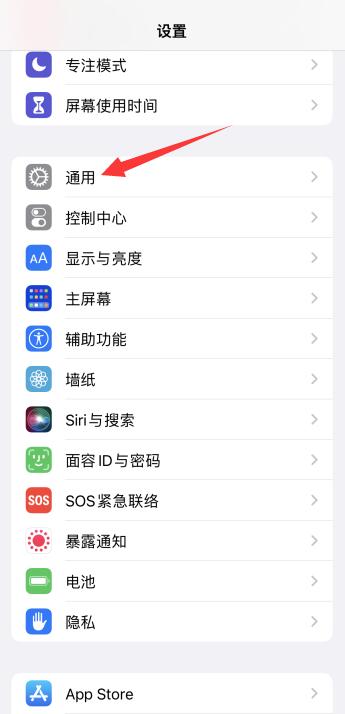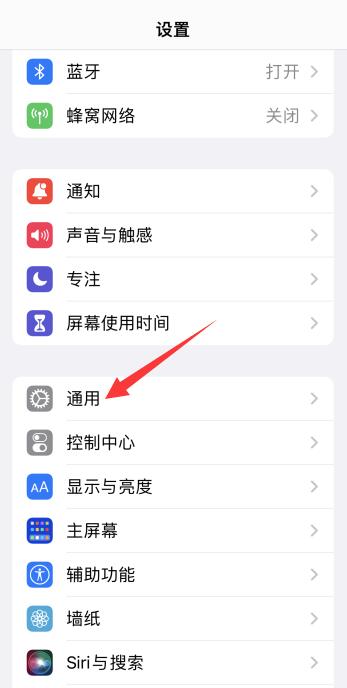把 Kindle Fire 连接到电脑上,你就可以传输电子书、视频、照片和其他类型的媒体了。本文教你如何将 Kindle Fire 连接到电脑上,以及要是 Kindle Fire 无法连接电脑,又如何排除故障。

将 Kindle Fire 连接到 Windows 电脑上
1、用 micro-USB 线把 Kindle Fire 连接到电脑。
2、解锁 Kindle Fire。将触摸屏上的箭头从右向左滑动即可。
3、等待 Windows 电脑识别 Kindle Fire。连接后会出现一个弹出窗口,里面会显示 Kindle 设备的一些管理选项。
4、点击“打开文件夹查看文件”。随后将打开新的“Windows 文件资源管理器”文件夹,显示当前 Kindle Fire 上的数据和内容。
如果没有出现这个弹出窗口,点击“任务栏”中与文件夹相似的图标来打开“Windows 文件资源管理器”。然后点击左边栏中“我的电脑”或“计算机”下面的Kindle或Fire。
5、点击“内部存储”文件夹。打开电脑上的 Kindle 文件夹后,点击“内部存储”文件夹。在这里,你可以把文件保存到 Kindle 上。
6、将文件拖放到 Kindle 上。使用“Windows 文件资源管理器”将文件从电脑的其他位置拖放到 Kindle Fire 上。
7、点击 Kindle Fire 上的断开连接。它位于 Kindle Fire 屏幕的底部。
8、从 Kindle Fire 上拔出 micro-USB 线。退出 USB 驱动器模式后,Kindle Fire 的主屏幕就会显示,然后就能正常使用了。
连接 Kindle Fire 和 Mac OS X
1、下载 Android File Transfer 应用程序。要想在 Mac 上将文件传输到 Kindle Fire,你需要下载 Android File Transfer 应用程序。
阅读如何将文件从 Mac 传输到安卓,学习如何安装 Android File Transfer 应用程序。
2、用 micro-USB 线将 Kindle Fire 连接到 Mac 电脑上。如果 Mac 上没有合适的端口,你可以在网上购买适配器。
3、将 Kindle Fire 屏幕上的箭头从右向左滑动。这样就可以解锁 Kindle Fire。
4、等待 Mac 电脑识别 Kindle Fire。Mac 电脑桌面上随后会出现标签为“Kindle”或“Fire”的图标。
5、点击桌面上的 Kindle 或 Fire 图标。这样就会“访达”中显示 Kindle Fire 的文件夹和文件。
6、点击“内部存储”文件夹。当你点击桌面上的图标时,它就在 Kindle Fire 文件夹里。在这里,你就可以把电脑里的文件保存到 Kindle 中。
7、将媒体文件拖放到 Kindle Fire 上。你可以使用“访达”将所选文件从电脑拖放到 Kindle Fire 上。
8、当你把文件移动到 Kindle Fire 结束后,关闭“访达”。点击“访达”窗口左上角的红色“x”图标即可。
9、弹出 Kindle Fire。将桌面上的 Kindle 图标拖到“程序坞”中的垃圾桶图标上。垃圾桶图标变成“弹出”标志。
10、从 Kindle Fire 上拔出 micro-USB 线。当 Kindle Fire 显示主屏幕时就可以使用了。
Kindle Fire 无法连接故障排除
1、重新连接 Kindle Fire。如果电脑在你用 USB 数据线连接 Kindle Fire 后无法立即识别,试着断开连接,然后重新连接。或者,也可以尝试使用不同的 USB 端口或数据线。
2、重启 Kindle Fire。如果电脑仍然不能识别 Kindle Fire,试着将 Kindle Fire 连接到电脑上,然后重新启动 Kindle Fire。
3、更新驱动程序。在 Mac 上,你可以通过 App Store 来更新驱动程序和应用程序。在 PC 上,你可以在“设置”菜单中搜索更新。你还可以使用“设备管理器”来更新特定的驱动程序。确保安装最新的 USB 驱动程序。
4、更新 Kindle 桌面应用程序。有些用户反映他们在电脑上更新了 Kindle 桌面应用程序,修复了连接 Kindle Fire 和电脑的问题。你可以在[这里]下载最新版本的 Kindle 桌面应用程序。
5、安装 MTP USB 驱动程序。如果 Kindle Fire 在基本的故障排除步骤后仍然无法连接,那么它可能缺少连接所需的驱动程序。使用以下步骤安装 MTP USB 驱动程序。
使用 USB 数据线将 Kindle Fire 连接到电脑上。按“Windows Key + X”。然后点击设备管理器。点击顶部的查看菜单,然后点击显示隐藏的设备。在“设备管理器”中点击展开便携设备。右击 Kindle Fire 设备,然后点击更新驱动程序。点击浏览我的计算机以查找驱动程序软件。点击让我从计算机上的可用驱动程序列表中选取。点击便携设备,然后点击右下角的下一步。点击MTP USB 设备,然后点击右下角的下一步。点击是安装驱动程序。
6、将 Kindle Fire 作为相机连接。当你将 Kindle Fire 连接到电脑上时,使用下拉菜单选择将 Kindle Fire 作为相机连接。如果你在下拉菜单中找不到这个选项,可以通过打开 Kindle Fire 上的设置菜单,然后点击选择存储选项。